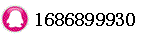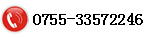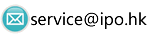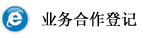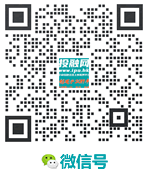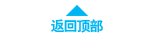简介
江城资产评估系统是针对资产评估行业的需求和特点和依据中评协[2008]160号中国资产评估协会关于印发《企业国有资产评估报告指南》的要求编制而成。适用于新企业会计准则。并且在广大评估人员所熟悉的EXCEL电子表格及WORD文字处理系统基础上开发。
系统在遵守评估工作的规范性和专业性的基础上,尽可能地减少操作的步骤,降低操作难度。友好的界面,明朗独立的功能菜单更容易操作。具有极强的实际操作性,适用于各种企业资产评估。在同类资产评估软件中其强大性能是不多见的。评估人员可在短时间内掌握本系统。主要功能
1、申报数据采集——系统允许创建评估表,用户可将新创建的评估申报表存盘拷贝给被评估单位用于填制被评估单位的电子申报表。
2、数据导入——可以从创建的评估申报表中导入。表格还支持多人分别填报。用户收到上报数据后可立即导入系统,确保了用户数据的规范性、准确性,从而大大减少了评估人员的工作负担。
3、自动生成评估报告和评估说明的数据——可将汇总表内的计算结果数据同评估报告和评估说明书等文档进行链接,一旦评估结果有所调整,只需“刷新文档数据”即可达到调整目的,避免出错并减低了工作强度。
4、灵活的明细表列——可以自由调整明细表的列内容,可以添加、修改、删除列而不影响系统汇总;并允许用户插入空表而进行自定义评估表,从而可以轻松应付不同的复杂各种项目。这对用户提供了无限的权限和方便。
5、数据备份——系统允许用户利用该功能将项目表中的数据导出一个新的Excel表中,且数据体积非常小,用户可以将其备份至任意的硬盘上,当因人为的或者其他客观的原因导致评估项目表崩溃时。用户可以新建项目表通过使用本系统的“数据导入”功能将该备份的文件数据恢复到新建的项目表中。
6、价格查询——最让用户感到繁杂的工作可能就是评估过程中遇到的大量机器设备的寻价问题,而这一点正是本系统力求解决的问题。强大的价格查询功能允许用户精确或模糊的查找,并允许将查询结果任意插入到表格中;用户可以将日常采集到的数据不断加到数据库中,以备以后查询。
7、自动生成往来询证函——用户在评定估算阶段中,常常需要大量的往来询证,手工发函非常麻烦。本系统提供了在评定估算阶段批量的生成往来询证函。无疑这将提高无限的工作效率。
8、快速评估——为了更好的提高工作效率,本系统增加了"快速评估"功能,可以实现由账面值快速的过渡到评估值,对于一些流动资产和负债,在无多大的调整下使用本功能将无限提高用户的工作效率。非常实用。
9、生成计算表——本系统更加侧重与评定估算阶段,即允许用户在对固定资产如房屋建筑物、设备及车辆等自动生成计算表,生成的计算表自动录入评估表中基本信息,自动的内置公式,只需给定简单的参数评估价值即可自动完成。该强大的功能是其他评估软件所不具备的。
10、年限成新率——系统针对“成本-投资性房地产、房屋建筑物、构筑物、管道沟槽、机器设备、车辆、电子设备”这七个科目可以快速的在成新率单元格快速列出年限成新率。
11、系统提供了强大灵活的套打评估明细表功能,可方便的将明细表或汇总表打印出来;
12、合并汇总——强大的汇总功能使您轻松对多家分支机构进行汇总。在实际评估操作中,有时并不想把所有分支机构的评估明细表导入到一个项目中。只想得到一个汇总结果,这就需要用到本系统的汇总功能,最高可达98家。系统特点
设计规范、专业性强——在深入分析资产评估行业需求和特点的基础上,中评协[2008]160号中国资产评估协会关于印发《企业国有资产评估报告指南》的要求编制。
开放性、灵活性强——在规范性的同时,用户可以自主的取消项目表的保护进而可以对各种格式、计算公式、打印格式、文档等进行调整修改。进行项目数据的导入、导出、合并。
可靠性、安全性高——软件经过多家评估机构长期测试应用,证明系统运行高效可靠。
易用性、实用性强——在长期实践的基础上充分考虑了用户的使用需求,在广大评估人员所熟悉的EXCEL电子表格及WORD文字处理系统基础上进行的开发,系统向用户提供了友好的使用界面,独特的功能菜单以向导的形式引导用户,确保评估人员能够打开即可学会使用。具体操作流程详解
系统安装
当将本程序的安装包安装完毕后,在电脑的程序组中将出现本程序的快捷程序组。启动系统
点击开始菜单程序组“江城评估 V 4.0” 即可启动本程序,启动后本程序的功能专用菜单。如图:创建申报表
当评估机构与委托方签订评估协议后,被评估单位即可准备评估申报材料,这时,评估机构即可将该评估申报表提交给被评估单位,待被评估单位将所有待估资产及负债录入到评估申报表后在提交给评估机构,提交需一份打印后并盖公章,一份电子版。提交给评估机构后,评估人员即可使用本系统的转换为项目表功能将该申报表转换为标准评估项目表,或导入数据功能将申报表中的数据导入到标准项目表中。创建评估申报表有两种方法:
1、创建申报表方法一:点击本系统的功能菜单上的“汉”字,在弹出的下拉菜单中点击“项目”—>“新建”—>“申报表”。点击“申报表”后评估申报表即可自动创建。
申报表的使用
1、申报表中参数表的填写和编制在参数表的"基本参数"栏中只有"产权持有者"和"评估基准日"及“委托方”三个基本参数属于"激活"状态,可由被评估单位有关人员填写。以上三项被填写后使用“刷新参数”时将被自动过到评估项目表的页眉或页脚。
除了基本参数之外的"资产占有单位填表人"和"填表日期"可由被评估单位有关人员根据实际情况按不同的评估表填表人和填表日期进行填写。
2、申报表中明细表的选择
被评估单位人员可根据本单位的实际情况对申报表进行选择,举例说明:如本单位无"短期借款"科目,则可在"参数表"中将光标移到"短期借款"这一行按CTRL+D组合键即可不选"短期借款"科目,该科目将进行隐藏。再次按CTRL+D组合键"短期借款"工作表又将显示。该组合键为循环使用,一次为隐藏,一次为显示。或者可以在本程序的功能菜单"申报"的下拉菜单中点击"选择评估表"对申报明细表进行显示或隐藏。
3、申报表的填写
工作表组中的各个汇总表由申报明细表自动汇总生成,不需被评估单位填写。其他明细申报表由被评估单位手工录入。
4、申报表的编辑
所有工作表为防止出现误操作,均做了保护。但申报表的功能菜单为用户增加了一些新的功能帮助完成编辑工作:
增加页数:点击申报表中功能快捷菜单上"增加页数"按钮,在系统弹出的对话框中输入要增加的页数,即可完成增加页数的操作。每页的可输入行数均为25行,合计数在第一页的第一行。
删除页数:点击申报表中功能快捷菜单上"减少页数"按钮,在系统弹出的对话框中输入要减少的页数,即可完成减少页数的操作。
设定列宽:点击该按钮,在系统弹出的对话框中输入要设定的列宽,然后点击"确定"按钮,即可完成对用户定义的某一列或某几列列宽进行设定的操作。
默认格式:点击该按钮,即可将用户填列的非标准格式的内容转换成系统默认的标准格式。
插入一行、删除一行:由于本系统已对所有的评估表进行保护,Excel本身"行"的增删功能已经屏蔽,有时用户仍需要进行"行"的增删,所以本系统又为用户增加了此项功能
打印:点击申报表中的“申报”下拉菜单中的“打印”,在弹出的打印窗体向导中即可实现全部预览或全部打印。非常实用。而无需实用Excel中自带的打印功能。
注意:在打印前一定要先使用“刷新参数”功能将参数页的各个参数刷新到各申报表的页眉页脚中。然后在实用本系统提供的套打功能。
5、快速跳转
在申报表众多的表格中想快速的找到并激活非常不易。本功能已经进行了超链接。在申报表参数页鼠标点击拟跳到该页的表格名称,即可实现快速跳转到该页,返回参数页点击表格的标题,即可快速返回参数页。
6、申报表的保存
被评估单位工作人员在填写、编辑清查评估申报表的工作完成后,存储U盘。备送评估机构。
7、存在分支机构情况下清查评估明细申报表的填报
如被评估单位存在分支机构,则需由被评估单位人员按照每个单位一套申报表的原则填报给评估机构。
项目表的使用
此阶段为接收数据和评定估算及出具报告阶段。评估机构接收到被评估单位的申报表,需要将申报表转换为标准的项目表。有两种方法可以实现。
1、方法一:转换为项目表
⑴启动江城资产评估系统V4.0
⑵打开需要转换的目标申报表。
拟转换的申报表在激活的状态下,点击本程序工具条中的“汉”字,会出现一个下拉菜单,点击"项目=>转换为项目表"即可将需要转换的目标申报表转换成评估项目表。
点击“转换为项目表”将弹出询问对话框。点击“是”系统将自动的当前申报表转换为标准的评估项目表。
2、方法二:导入数据系统允许将评估申报表或其他标准项目表或系统备份的数据导入新的项目表中。利用本系统“导入数据”功能数据导入到新评估项目表中。点击本系统的功能菜单中“汉”弹出下拉菜单,点击“项目”=>“导入数据”。注意你导入数据的申报表或其他标准项目表需要在打开的状态下,点击本系统的功能菜单中“ ”新建一个标准的项目表,并在新建的项目表处于激活的状态下才能点击“导入数据 ”功能按钮。
该界面如图:
提示:
①图中两个工作表只允许逐一选择逐一的导入,如果被评估单位存在多家分支机构,导入数据时一定要分次进行导入,即每次导入一个,直到所有的分支机构数据导入完毕。
②在导入数据时系统以被导入数据表格中A、B、C列是否存在数据为准,如果A、B、C无数据,C列之后却存在数据,系统将无法识别。即便C列后存在数据也无法将其导入。切记!数据导入完毕后评定估算阶段的开始。该阶段是评估人员最繁重的阶段,也是本系统的核心精华。该阶段我们为评估机构预置了很多自动化功能,帮助评估人员更快捷更轻松的完成。右图是本程序工具条评定估算阶段6个常用功能。我们会逐一进行介绍。
1、“编辑”菜单:
该菜单中包括“增加页数”
“删除页数”“插入一行”
“删除一行”
“全部小计”
“全删小计”
“填充序号”
“插入列”
“删除列”
“生成账龄”
“默认格式”
“自定义评估表”。
①增加页数:由于本系统已对所有的评估表进行保护,EXCEL电子表格本身"行"的增删功能已经屏蔽,但在录入数据页数不足时本系统提供了增加页的功能。拟添加多少页就在对话框内输入多少页。每页为25行。
②删除页数:将多余的空白页删除。如果删除页中存在数据,系统将非常智能的进行提示。
③插入一行:点击本程序菜单中的“汉”字,会出现一个下拉菜单,点击"编辑=>插入一行"或按"Ctrl+E "组合键即可实现插入一行。注:当某页插入一行后超过了"25行/每页"的标准时,本系统将自动加页。在插入行的过程中系统将自动删除小计。
④删除一行:同样点击“汉”字下"编辑=>删除一行"或按"CTRL+R"组合键即可实现删除一行。
⑤插入小计:自动为当前评估表增加小计。系统增加此功能的目的是计算每页的合计数,以便于统计、打印规范。点击本程序菜单中的“汉”字,会出现一个下拉菜单,点击"编辑=>增加小计"即可实现这一功能,但每次只能为当前工作表增加小计,若想全部增加小计,请使用"全部小计"实现这一功能。
⑥删除小计:自动为当前评估表删除小计。删除小计目的时便于编辑、上下填充等。若想全部删除小计,请使用"全删小计"实现这一功能。
⑦填充序号:此功能使当前评估明细表序号自动填充。如想所有表格全部填充序号,需要使用“全部序号”这一功能,根据系统屏幕提示进行选择性的填充或全部填充。
⑧ 生成账龄:此功能仅适用于应收账款、预收账款、其他应收款。点击此按钮账龄可自动生成。但前提是该科目的发生日期及参数页的评估基准日应规范填列。否则将无法生成账龄。
⑨插入列或删除列:本功能非常实用,这对用户来说可以灵活的应付各种复杂的评估项目。系统允许您在各个明细表中进行增减列。利用增减的列可以自定义不同评估表。首先选中需要添加的列数,点击本程序提供的菜单中“汉”字。点击编辑=>“插入列或删除列”。"注意:不能在取消保护后使用Excel自带功能增减列。必须使用系统提供的增减列功能,否则将无法汇总。
⑩默认格式:有时用户可能会无意间破坏了评估表的格式,比如在现金表中将字号加大小三,千分位数字格式改为文本或其他,既不规范有影响打印效果。这是只需点击“默认格式”即可恢复系统默认本功能很人性化。系统以每个评估明细表的行号八为默认参数。如果用户改变了评估表第八行某单元格的格式,使用“默认格式”时其他行将全部改变为第八行的格式。但如果用户想自定义为自身风格格式,取消保护后可以修改明细表的第八行某些单元格的格式,然后点击“默认格式”,其他单元格将随即改变。
⑪ 用户自定义明细表:本功能非常强大和人性化,允许用户插入空表而进行自定义,从而应付不同的复杂各种项目。点击“汉”字下"编辑=>用户定义明细表"。如图:
自定义明细表后有几点需要用户注意:
ⅰ、自定义表的格式需要用户自行设置,包括行高和列宽。打印时用户需注意小计与合计是否在打印区域内,否则可通过拖动页边距来调整页眉和页脚边距以及列宽的操作柄。
ⅱ、如果用户使用“导入数据”功能时所有明细表要与自定义表格式应一致,否则将无法导入。
ⅲ、自定义的评估表无法进行自动汇总,需要用户手动对相对应的汇总表给定公式自行连接。
ⅳ、“快速评估”、“生成计算表”、“现场勘察表”、“财务重分类”功能将无法使用。
ⅴ、在使用“选择明细表”功能时“有数据”功能将失去作用。
ⅵ、同时由于是自定义的明细表,这些数据将无法刷新至报告和说明中。需用户手动处理!
2、计算调整分析 该功能菜单见右图:⑴快速评估:为了提高工作效率,本系统增加了"快速评估"功能,可以实现由账面值快速的过渡到评估值,对于一些流动资产和负债,在无多大的调整下使用本功能将无限提高用户的工作效率。非常实用。但对于某些科目用户必须对其进行必要的修正。方法是在某评估表激活的状态下,点击功能菜单中的“快速评估”快捷按钮,即可实现快速评估;如果对多个评估表同时进行,请点击本程序功能菜单中的“汉”字,会出现一个下拉菜单,点击“计算调整分析”=>“快速评估”,根据屏幕的提示选择相应的评估明细表进行快速评估。
⑵生成计算表:为了提高评定估算过程和减少评估风险,系统提供了单个或批量生成房屋和机器设备及运输车辆计算表的功能。非常实用。生成的计算表系统已设定好公式,但用户可以根据实际情况进行维护和自定义公式。
⑶导出勘察表功能同生成计算表
⑷年限成新率
为了提高工作效率,本系统增加了“年限成新率”功能。对“成本-投资性房地产、房屋建筑物、构筑物、管道沟槽、机器设备、车辆、电子设备”这七个科目可以快速的在成新率单元格快速列出年限成新率。但对其他科目无效。方法是在这七个科目的备注栏录入经济年限,同时保证参数页的评估基准日不能为空,格式要正确。然后点击“计算调整分析”=>“年限成新率”,系统将自动列出年限成新率。但要注意以下几点:
A、在有效表中以A、B、C列有数据为参数,如A、B、C列无数据,本功能将失效;
B、在有效表中“备注”栏中需手工填入经济年限,否则本功能失效;
C、在有效表中购置日期或建成年份必须录入,且保证格式正确,否则本功能也将失效;
D、如果录入的经济年限小于评估基准日与购置日期或建成年月,成新率将小于15%,需手动进行修正。
⑸账龄分析又称评估分析:对应收帐款、预付帐款、其他应收款等进行帐龄分析,分析结果将自动汇总至“评估分析表”
⑹会计重分类:本功能可将"应收账款"、"应付账款"等“往来科目”的负数余额进行会计重分类,即对被评估单位错误的会计科目进行调整。本系统已为用户设置了 6 对常用的重分类科目,用户可分别选择并执行,系统即会自动的将负数余额转到与之配对的科目中。
点击本程序功能菜单中的“汉”字,会出现一个下拉菜单,点击"计算调整分析=>财务重分类",系统会弹出该功能对话框,要求对需要进行"重分类"的"往来科目"进行选择,评估人员可在需要进行"重分类"的6个"往来科目"前打"√"进行选择,然后单击确定。系统自动对该科目重分类至对应科目的账面值。
3、参数刷新
⑴更新页眉页脚
将评估项目表中的参数表填写设置完成后,点击本程序功能菜单中的“汉”字,会出现一个下拉菜单,点击"参数刷新=>更新页眉页脚",填写的参数将被自动过到所有清查评估明细表的表头和表尾,但这一步骤一般应该在评估工作接近结束时进行。
⑵建立评估表目录
本功能将实现自动生产一份评估表目录。平时需要手工统计评估明细表页码编制目录页码,比较麻烦,针对这一点,本系统提供了自动生成页码的功能。
首先在"表格选择"时须选择"参数表"中最后一行的"目录",将其显示出来。然后点击本程序功能菜单中的“汉”字,会出现一个下拉菜单,点击"参数刷新=>建立评估表目录")就可以自动生成一份评估表目录。
4、撰写评估报告
1、刷新报告或刷新说明:
本系统为用户设置了自动书写评估报告和评估说明的功能,数据将自动过渡到评估报告和评估说明书中去。省去了报告和明细表数据对照的麻烦。
点击本程序菜单中的“汉”字,会出现一个下拉菜单,点击"撰写评估报告"=>"刷新报告"或"刷新说明"。报告或说明将随即打开数据将自动进行更新。注意:系统在进行刷新数据时请勿进行任何的操作,否则可能导致出现错误。在文档刷新过程时word的状态栏会出现相应的文字提示。刷新数据后的word文档是没有存盘的,请用户及时的注意存盘。
5、撤销系统保护
允许用户对工作表保护或者取消保护。其目的是为用户可以灵活的应付不同的评估项目,可以在取消保护后自定义汇总表和明细表中的公式。但必须注意的是:
取消保护不要取消系统隐藏的行或列,这些行或列中均设置大量的参数,这些参数是系统正常运行的保障。
不能在取消保护后使用Excel自带功能增减行或列。请使用系统提供的插入行和插入列功能。
取消保护后工作簿请勿修改工作表名称或插入新的工作表。
注意:本系统这些规则,您必须遵守。因为一旦修改或破坏,不仅影响评估结果,系统也同时损坏!
6、打印
此功能非常实用。将对已编辑评估表进行全部套打或进行预览。强烈建议在打印前先使用“全部小计”、“全部序号”、“刷新参数”,然后在进行打印。